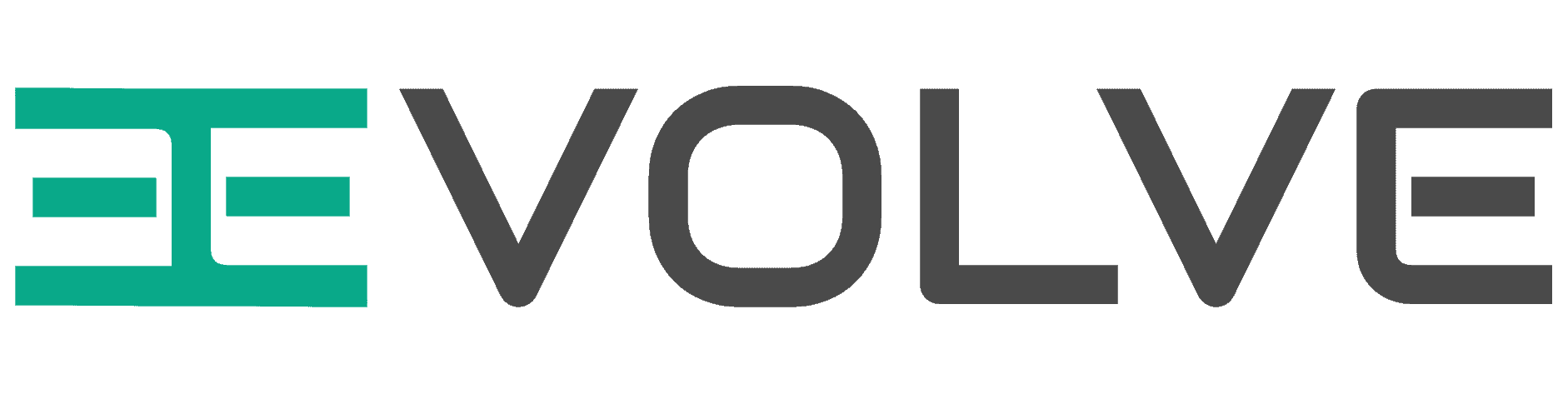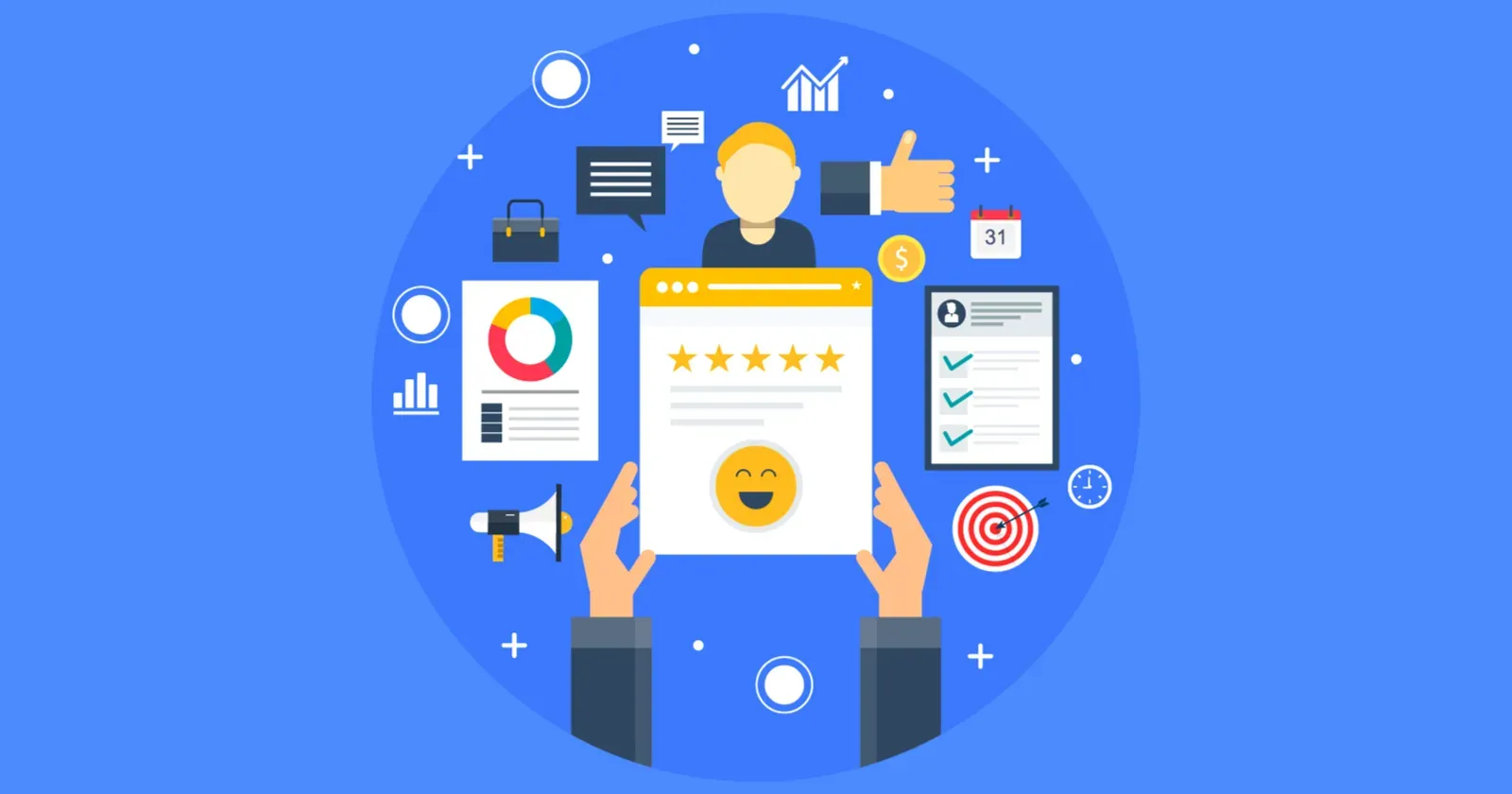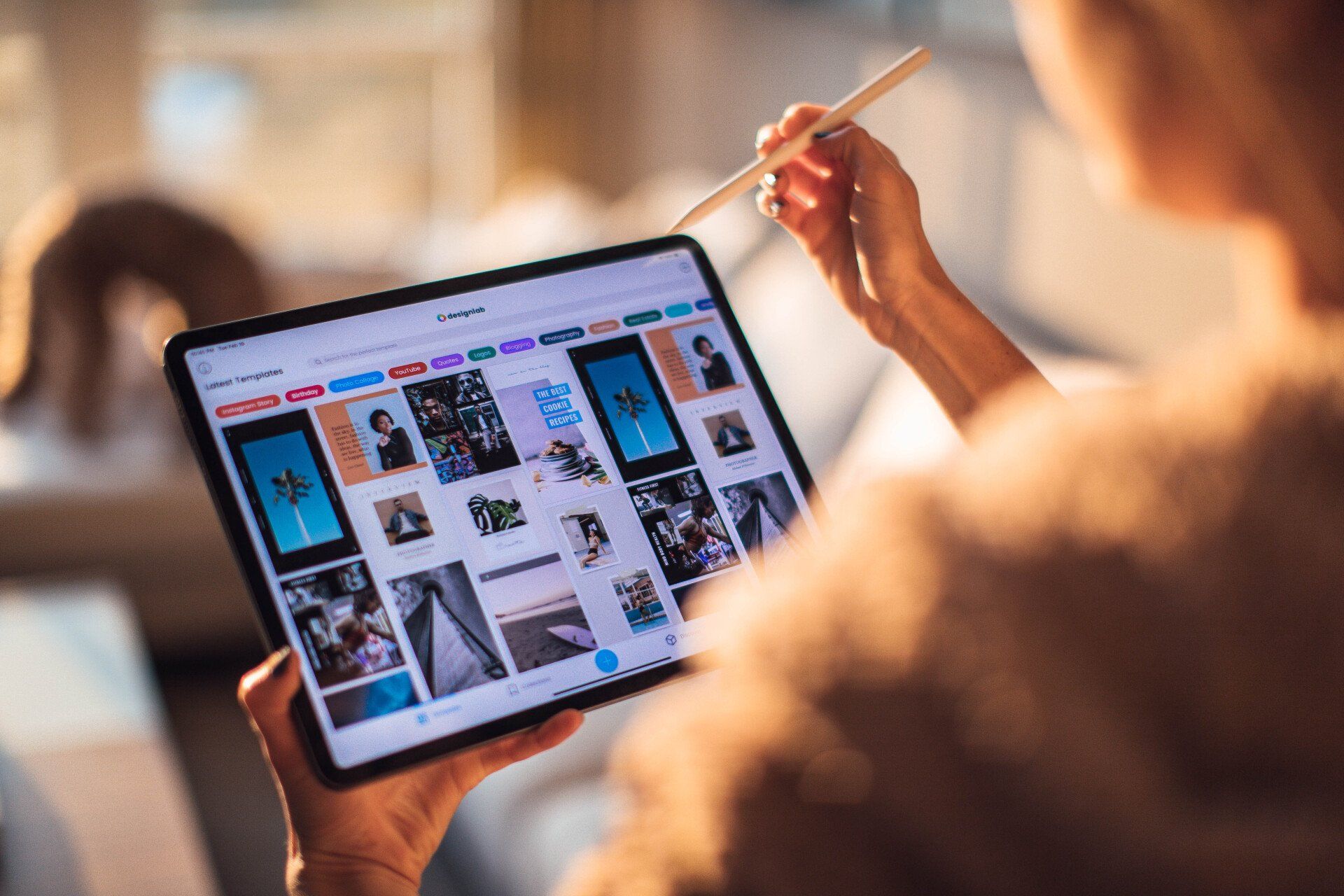Mise en place un formulaire de génération de leads pour LinkedIn
Temps approximatif : ~30 mins
C’est parti !
Objectif du tuto : Créer un formulaire de génération de leads LinkedIn pour votre campagne publicitaire Linkedin.
Dans 30 min :
Vous serez désormais en mesure de mettre en place un formulaire de génération de leads LinkedIn prêt à être utilisé pour vos annonces publicitaires.
Attention
: Pour utiliser ce tuto vous devez avoir accès à un compte publicitaire LinkedIn et votre compte publicitaire doit être associé à une page LinkedIn.
Objectif du formulaire : C’est nécessaire si vous souhaitez mener une campagne publicitaire sur LinkedIn dans le but de collecter des leads qualité à partir de vos annonces grâce à des formulaires pré-remplis.
Où cela se passe : LinkedIn campaign manager
Quand : Avant de lancer votre campagne publicitaire
Créer un formulaire de génération de prospects LinkedIn
Connectez-vous au gestionnaire de campagnes publicitaires LinkedIn. Sélectionnez le compte que vous désirez
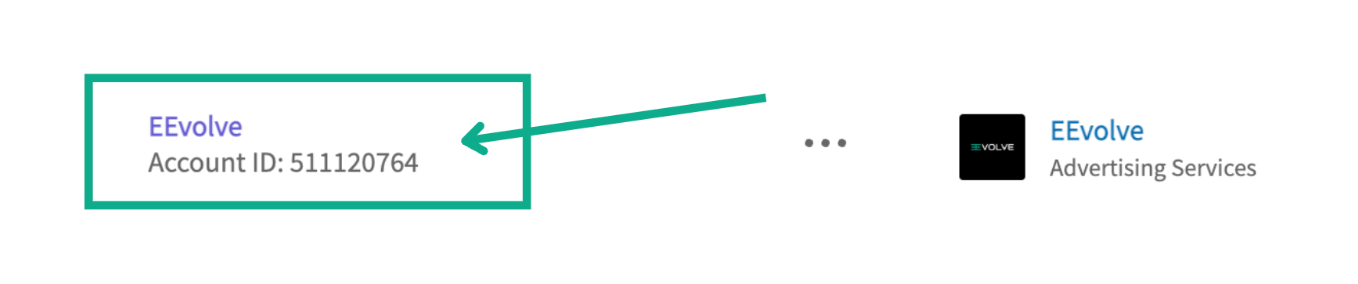
Cliquez sur le menu déroulant Assets et sélectionnez "Lead Gen Forms".
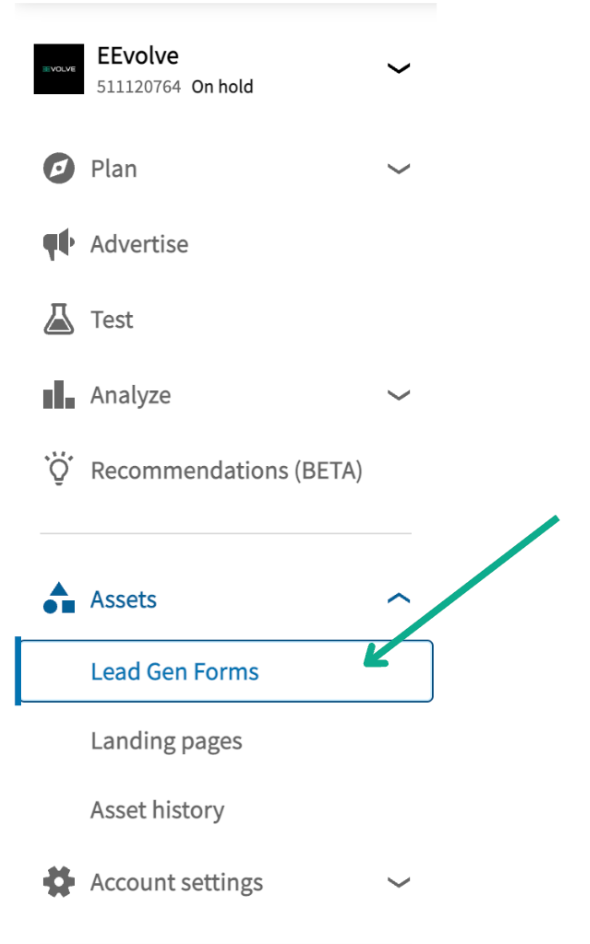
Cliquez sur "Create form" dans le tableau de bord Lead Gen Forms.
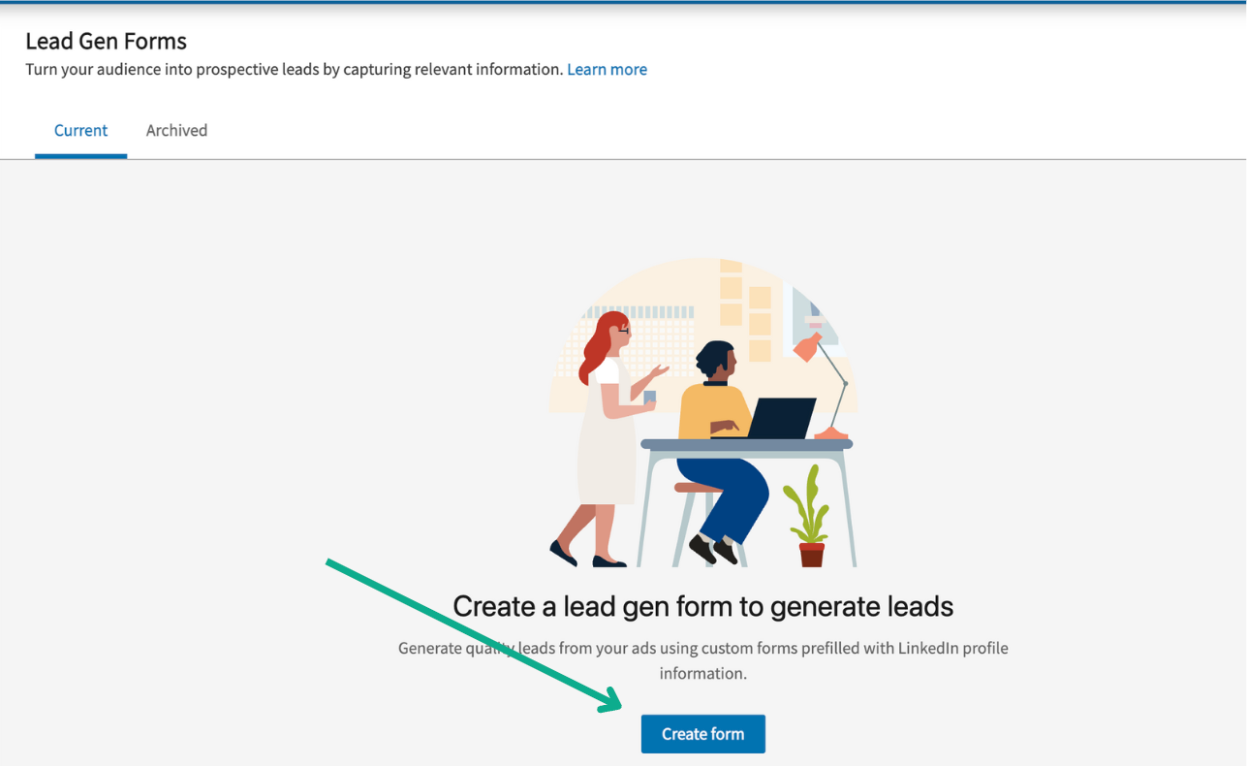
Vous serez redirigé vers la page des détails.
Compléter les détails
Dans la première section, ajoutez les informations suivantes :
- Nom du formulaire - Le nom de votre campagne.
- Langue - La langue par défaut de votre formulaire.
- Titre (60 caractères maximum) - Le titre de votre formulaire de génération de prospects.
- Détails (160 caractères maximum) - Une description des raisons pour lesquelles les gens devraient s'inscrire.
- URL de la politique de confidentialité - Page décrivant la manière dont votre site web recueille, stocke et utilise les informations personnelles fournies par l'utilisateur.
- Texte de la politique de confidentialité -
Un court texte sous le formulaire qui décrit ce que vous ferez des informations collectées.
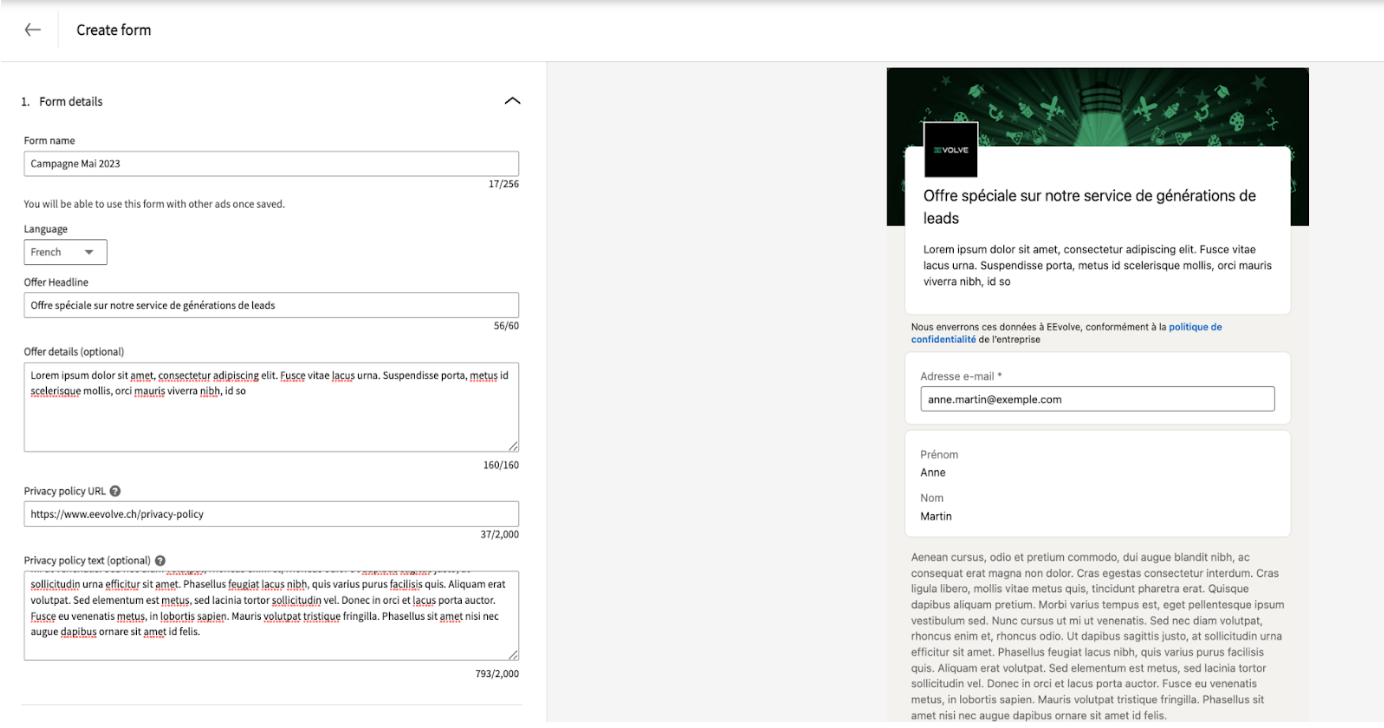
Dans la deuxième section, choisissez le type d'informations que vous souhaitez collecter dans votre formulaire. Il existe trois types d'informations que vous pouvez collecter :
7. Informations sur le profil - Informations personnelles sur l'utilisateur (par exemple, prénom, nom de famille, numéro de téléphone).
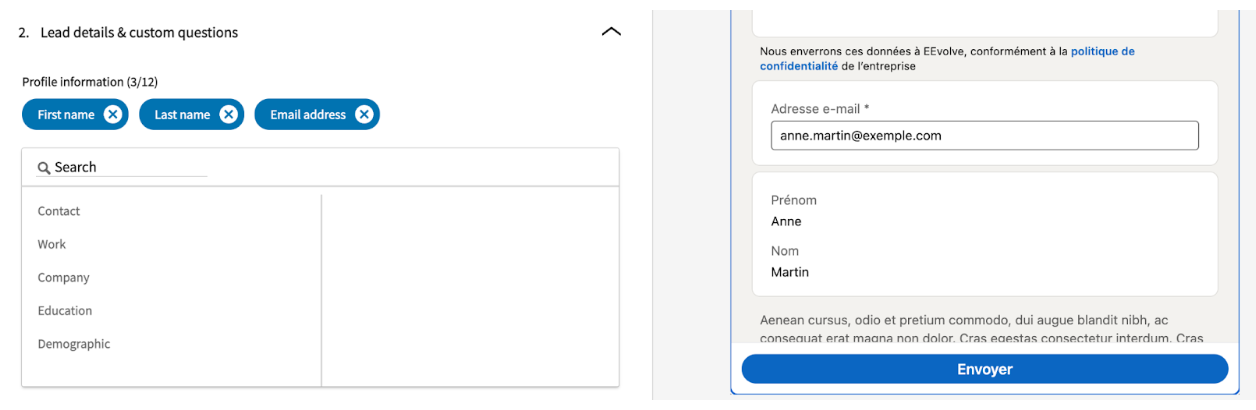
8. Question personnalisée - Question spécifique que vous souhaitez poser à l'utilisateur. Il peut s'agir d'une question à choix multiple ou d'une question à réponse libre.

9. Case à cocher personnalisée - Une case à cocher pour recueillir le consentement de l'utilisateur.
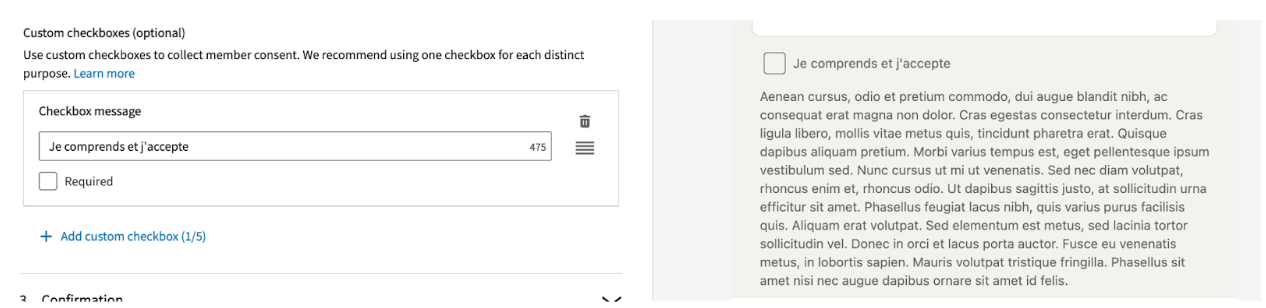
Dans la troisième section, rédigez votre message de confirmation une fois que l'utilisateur s'est inscrit. Vous pouvez également ajouter un CTA pour diriger l'utilisateur vers votre site web ou votre landing page.
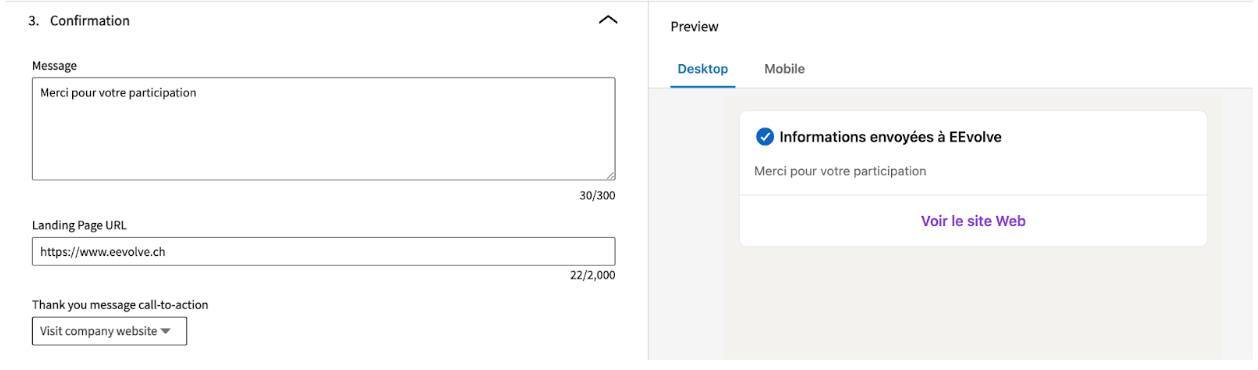
Dans la dernière section qui est facultative, vous pouvez ajouter jusqu’à 20 champs supplémentaires à votre formulaire à des fins de suivi. Par exemple, vous pouvez ajouter "Promo = Offre unique" pour suivre cette campagne spécifique.
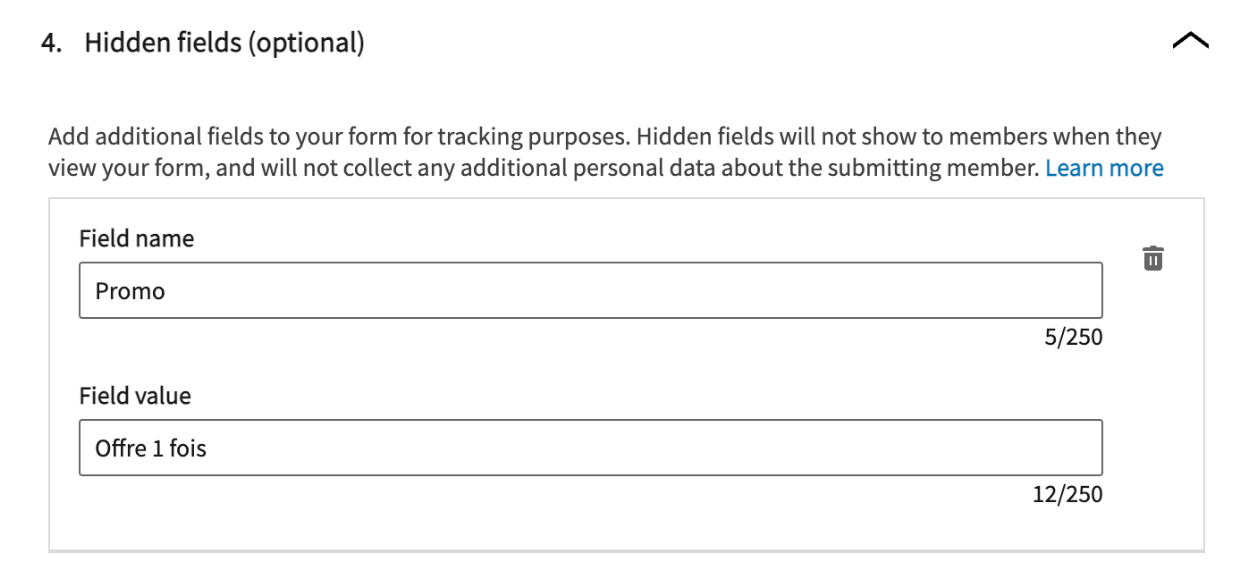
Une fois que vous êtes satisfait de toutes vos rubriques, cliquez sur "Accepter et créer".
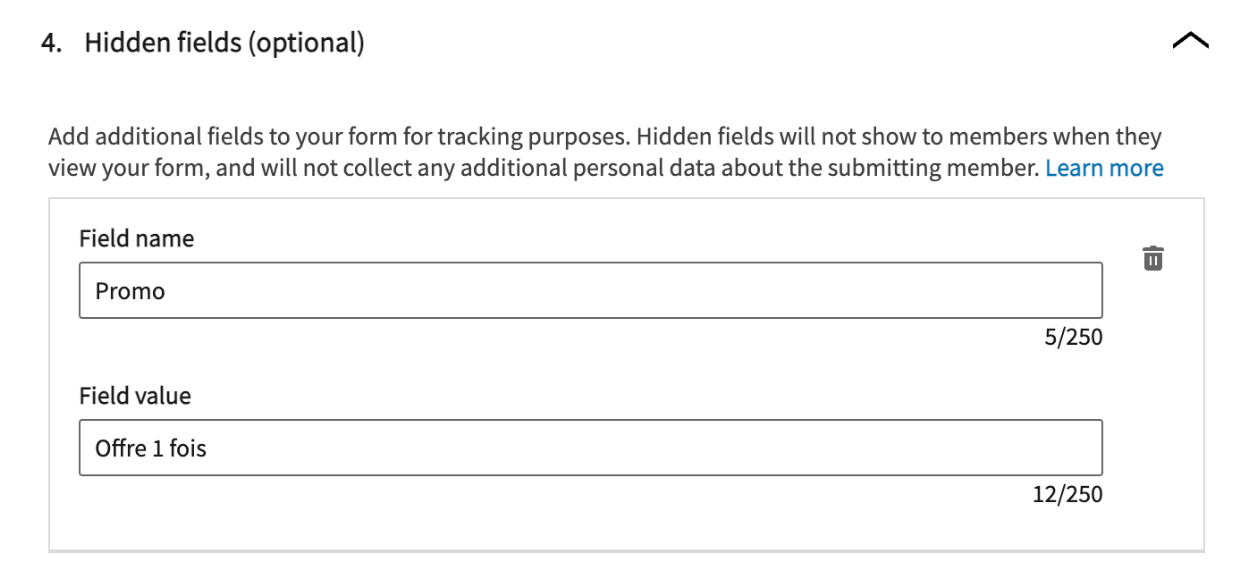
Vous avez maintenant mis en place le formulaire de génération de leads LinkedIn.
Vous pouvez utiliser ce formulaire lorsque vous
créez une annonce de contenu sponsorisé ou une annonce de message sponsorisé dans votre gestionnaire de campagne.
Conclusion
J'espère que ce tutoriel vous a été utile pour résoudre vos problèmes et vous permettra de progresser dans vos projets futurs.
N'oubliez pas que EEvolve est là pour vous assister dans tous vos domaines de business développement et marketing digital.
Rendez-vous sur notre site internet : www.eevolve.ch Vous pouvez également prendre un rendez-vous via notre calendly ci joint : https://calendly.com/eevolve.
N'hésitez pas à nous contacter si vous avez besoin d'aide supplémentaire.